
Wie greife ich auf iCloud-Fotos auf verschiedenen Plattformen zu? 5 leistungsstarke Methoden

iCloud bietet eine einfache und sichere Lösung für all Ihre digitalen Bedürfnisse. Egal, ob Sie Urlaubsfotos mit Ihrer Familie teilen oder unterwegs auf Arbeitsdokumente zugreifen möchten – iCloud sorgt dafür, dass alle Ihre Inhalte aktuell und geräteübergreifend verfügbar sind – ganz ohne zusätzlichen Aufwand. Dank automatischer Backups von Bildern, Videos und sogar Dokumenten müssen Sie sich nie wieder Sorgen um den Verlust wichtiger Daten machen.
Aber wissen Sie, wie Sie auf Ihrem Mobilgerät oder Computer auf iCloud-Fotos zugreifen können? Wenn Sie sich für dieses Problem interessieren, lesen Sie unbedingt diese umfassende Anleitung. Sie zeigt Ihnen Schritt für Schritt, wie Sie iCloud-Fotos überprüfen und Ihre Bilder ganz einfach ansehen können. Lassen Sie uns also direkt loslegen.
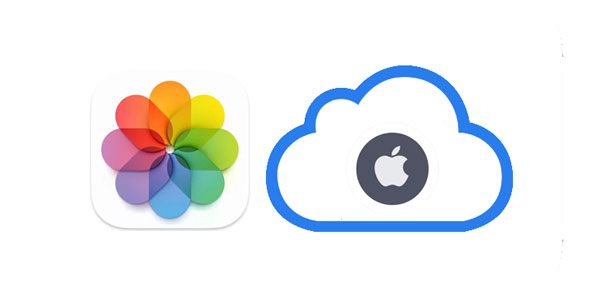
Sie fragen sich, wie Sie vom iPhone auf iCloud-Fotos zugreifen können? Eine der besten Möglichkeiten ist die Fotos-App. Diese hervorragende Anwendung ermöglicht nicht nur das Betrachten von Bildern, sondern erstellt auch wunderschöne Erinnerungen aus den Fotos.
Darüber hinaus dient es als Dokumentenverzeichnis zum Teilen von Bildern per E-Mail, über soziale Medien oder per SMS. Mit dieser Anwendung können Sie Daten drahtlos per AirDrop an ein anderes Apple-Gerät in der Nähe senden. Und falls das noch nicht reicht, können Sie Fotos direkt in Cloud-basierten Diensten wie Dropbox, Google Drive oder einem anderen Dienst Ihrer Wahl speichern und übertragen .
Hier sind die detaillierten Schritte zum Überprüfen von iCloud-Fotos auf einem iPhone über die Apps „Einstellungen“ und „Fotos“:
Schritt 1. Öffnen Sie die Anwendung „ Einstellungen “ auf Ihrem iPhone und tippen Sie auf die Option für „ [Ihr Name] “.
Schritt 2. Drücken Sie auf die Option „ iCloud “ und klicken Sie auf die Anwendung „ Fotos “.
Schritt 3. Aktivieren Sie die Option „ iCloud-Fotos “. Markieren Sie die Optionen „ iPhone-Speicher optimieren “ und „ Originale herunterladen und behalten “, um sicherzustellen, dass Sie immer die Vollbildversion des Bildes aus iCloud herunterladen. ( iCloud-Fotos werden nicht synchronisiert ?)
Schritt 4. Klicken Sie anschließend auf die Anwendung „ Fotos “ auf dem iPhone, um die Bilder anzuzeigen.

Sie fragen sich, wie Sie iCloud-Fotos auf einem Windows PC finden? Sie können Ihre iCloud-Fotos ganz einfach auf einem Windows PC anzeigen. Laden Sie einfach das iCloud-Setup für Windows auf Ihren PC herunter und starten Sie den Vorgang.
So gelangen Sie mit der iCloud-App für Windows in iCloud-Fotos:
Schritt 1. Installieren Sie das iCloud-Installationsprogramm für Windows . Dadurch können Sie auf Ihrem PC auf iCloud zugreifen und Bilder in einem Ordner auf dem Computer synchronisieren.
Schritt 2. Öffnen Sie die iCloud-App auf Windows PC und melden Sie sich mit dem richtigen Benutzernamen und Passwort an. Tippen Sie anschließend neben „ Fotos “ auf „ Optionen “.
Schritt 3. Markieren Sie im Optionsbildschirm „ Fotos “ die Option „ iCloud-Fotomediathek “. Klicken Sie anschließend auf „ Fertig “ und „ Übernehmen “.

Hinweis: Um auf die in iCloud-Fotos gespeicherten Fotos zuzugreifen, öffnen Sie den Windows Datei-Explorer. Erweitern Sie anschließend den Schnellzugriff im Navigationsbereich und wählen Sie „iCloud-Fotos“, um alle Bilder in drei Kategorien zu sehen:

Wie greifen Sie auf iCloud-Fotos zu, ohne die iCloud-App herunterzuladen? Wenn Sie sich die Installation und Konfiguration von iCloud auf Ihrem Gerät, insbesondere unter Windows , ersparen möchten, gibt es eine tolle Möglichkeit. Sie können schnell und einfach mit jedem beliebigen Webbrowser auf Ihre iCloud-Fotos zugreifen.
Um iCloud-Fotos in einem Webbrowser anzuzeigen, sind nur wenige einfache Schritte erforderlich:
Schritt 1. Öffnen Sie eine beliebige Browser-App auf Ihrem Gerät, rufen Sie die iCloud-Website auf und melden Sie sich mit der richtigen Apple-ID auf dem iCloud-Startbildschirm an. Wählen Sie „ Fotos “.

Schritt 2. Überprüfen Sie alle Ihre Fotos in der iCloud-Fotomediathek. Sie sehen die Bilder von allen mit iCloud verknüpften Geräten im Bereich „Fotos“. Es kann einige Minuten dauern, bis die neuesten Fotos angezeigt werden, da sie zuerst hochgeladen werden müssen. Sobald dies geschieht, werden alle Ihre neu aufgenommenen Momente angezeigt.
Schritt 3. Wählen Sie die gewünschten Bilder mit der Maus aus und tippen Sie auf das Symbol „ Herunterladen “, um die ausgewählten Bilder auf Ihrem Computer zu speichern. Sie können Ihre Fotos auch löschen und verschieben, wenn Sie möchten.

Coolmuster iCloud Backup Recovery ist ein leistungsstarkes Tool, mit dem Benutzer einfach auf in iCloud gespeicherte Fotos zugreifen und diese wiederherstellen können . Mit dieser Software können Sie verlorene oder gelöschte Fotos aus iCloud-Backups selektiv auf Ihren Computer übertragen. Dank der benutzerfreundlichen Oberfläche und der schnellen Scanfunktion können Benutzer Backup-Inhalte schnell einsehen und die gewünschten Fotos auswählen – ganz ohne Datenverlust oder komplizierte Wiederherstellung.
Bemerkenswerte Funktionen der iCloud Backup Recovery-Software:
* Ermöglicht Ihnen das einfache Anzeigen von iCloud-Fotos auf Ihrem Computer.
* Speichern Sie Ihre iCloud-Fotos in Originalqualität auf Ihrem Computer.
* Stellen Sie iCloud-Backup-Daten selektiv wieder her, ohne Ihr iOS Gerät zurückzusetzen .
* Unterstützt verschiedene Dateitypen wie Fotos, Kontakte, Kalender, Erinnerungen, Notizen und Notizanhänge.
* Kompatibel mit fast allen Windows Plattformen, einschließlich Windows 11/10/8/7.
Schritte zum Zugriff auf iCloud-Fotos und zur selektiven Wiederherstellung über diese Software:
01 Laden Sie die iCloud Backup Recovery-Software herunter und installieren Sie sie auf dem PC. Starten Sie sie, um zur Hauptoberfläche zu gelangen.

02 Geben Sie anschließend die korrekte Apple-ID und den Passcode in die Benutzeroberfläche ein. Klicken Sie anschließend auf den Pfeil, um sich anzumelden und zur nächsten Oberfläche zu gelangen. Wenn Sie die Zwei-Faktor-Authentifizierung auf Ihrem iOS Gerät aktiviert haben, werden Sie aufgefordert, einen Bestätigungscode einzugeben. Klicken Sie auf „ Bestätigen “.

03 Aktivieren Sie nun die Option „ Fotos “ und tippen Sie auf „ Weiter “. Die Tools beginnen mit dem Scannen der Dateien und listen alle Dateien im iCloud-Backup auf.

04 Wählen Sie die Bilder aus, die Sie wiederherstellen möchten, und klicken Sie auf „ Auf Computer wiederherstellen “. Ihre Fotos werden auf Ihrem PC gespeichert.

Video-Anleitung:
Wenn Sie ein Mac Benutzer sind, können Sie problemlos auf iCloud-Fotos zugreifen. Eigentlich ist es ganz einfach, da Mac ein Apple-Produkt ist.
So können Sie iCloud-Fotos auf einem Mac anzeigen:
Schritt 1. Gehen Sie auf dem Mac Computer zu „ Systemeinstellungen “, tippen Sie auf „ iCloud “ und aktivieren Sie dann das Kontrollkästchen „ Foto “.
Schritt 2. Überprüfen Sie, ob die Option „ Fotostream “ aktiviert ist, indem Sie zu „ Optionen “ gehen und sicherstellen, dass sie zusammen mit „ iCloud-Fotomediathek “, „ iCloud-Fotofreigabe “ und „ Mein Fotostream “ aktiviert ist.
Schritt 3. Dann können Sie Ihre Fotos auf Mac ansehen.

1. Überprüfen Sie Ihre Internetverbindung
iCloud-Fotos werden nur hoch- oder heruntergeladen, wenn Ihr iPhone mit dem WLAN verbunden ist. Wenn Ihr Datenvolumen ausreicht, können Sie es aktivieren, indem Sie in den „Einstellungen“ zu „Fotos“ und dann zu „Mobile Daten“ gehen. Aktivieren Sie anschließend „Mobile Daten“ und „Unbegrenzte Updates“. Dadurch werden Fotos über das mobile Datenvolumen synchronisiert.
2. Deaktivieren Sie den Low Data Mode auf Ihrem iPhone
Der Low-Data-Modus begrenzt die Datennutzung des Geräts beim Surfen oder Streamen von Inhalten. Diese Funktion pausiert auch iCloud-Fotos.
3. Speicherplatz prüfen
Stellen Sie außerdem sicher, dass Sie genügend freien Speicherplatz haben. Um dies zu überprüfen, gehen Sie zu „Einstellungen“, klicken Sie oben auf „[Ihr Name]“ und wählen Sie „iCloud“. ( Wie kann ich iCloud-Speicher freigeben ?)
4. Stellen Sie sicher, dass Sie die richtige Apple-ID verwenden
Stellen Sie sicher, dass Sie mit der richtigen Apple-ID angemeldet sind. Manchmal treten Probleme auf, wenn Sie mit einem anderen Konto angemeldet sind, das keinen Zugriff auf die iCloud-Fotos hat.
5. Starten Sie Ihr Gerät neu und aktualisieren Sie es
Wenn keiner der oben genannten Schritte funktioniert, starten Sie Ihr Gerät neu und prüfen Sie, ob Systemupdates verfügbar sind. Die neueste Softwareversion kann Synchronisierungsprobleme beheben.
Wie greife ich auf meine iCloud-Fotos zu? So einfach geht's. Nichts hindert Sie daran, auf Ihre wertvollen iCloud-Fotos zuzugreifen. Egal, ob Sie Ihre Fotos von einem iPhone, Windows PC oder einem Mac Computer aus ansehen möchten – Sie können es tun. Mit Coolmuster iCloud Backup Recovery können Sie Ihre iCloud-Fotos problemlos aus Ihrem Backup ansehen und speichern. Und die Bildqualität bleibt erhalten. Wollen Sie es ausprobieren?
Weitere Artikel:
[Muss gelesen werden] So greifen Sie auf iCloud auf iPhone/iPad/ Windows / Mac /Web zu
Vereinfachen Sie Ihr Leben: Der ultimative Leitfaden zum Verwalten von iCloud-Fotos
So greifen Sie auf iCloud-Fotos auf Android zu [Einfach und schnell]
Wie lade ich Fotos vom iPhone/iPad/ Mac / Windows in die iCloud hoch?

 Weitere Lösungen
Weitere Lösungen
 Wie greife ich auf iCloud-Fotos auf verschiedenen Plattformen zu? 5 leistungsstarke Methoden
Wie greife ich auf iCloud-Fotos auf verschiedenen Plattformen zu? 5 leistungsstarke Methoden





